Comment utiliser PowerRename pour supprimer les crochets dans les noms de fichiers ?
La gestion des fichiers fait partie intégrante de notre vie numérique, en particulier pour les professionnels qui manipulent de grands ensembles de données, des collections multimédias ou des documents. Parfois, des noms de fichiers mal formatés contenant des symboles inutiles, comme des crochets, peuvent créer de la confusion ou perturber les flux de travail. Des outils comme PowerRename rendent les tâches de renommage efficaces, permettant aux utilisateurs de nettoyer et de normaliser les noms de fichiers. Cet article vous guidera dans l'utilisation de PowerRename pour supprimer les crochets dans les noms de fichiers, ainsi que dans l'exploration des avantages et des inconvénients de l'utilisation de cet outil.
1. Qu'est-ce que PowerRename ?
PowerRename est un utilitaire de renommage en masse inclus dans Microsoft PowerToys, une suite d'utilitaires gratuite conçue pour améliorer la productivité sous Windows. Cet outil permet aux utilisateurs d'effectuer des tâches de renommage avancées, notamment le remplacement ou la suppression de modèles de texte spécifiques dans les noms de fichiers. Avec son interface intuitive et ses fonctionnalités robustes, PowerRename est particulièrement utile pour les utilisateurs qui ont besoin d'une solution rapide pour organiser les fichiers de manière systématique.
Principales fonctionnalités de PowerRename :
- Renommer par lots :Renommer plusieurs fichiers simultanément.
- Rechercher et remplacer : Remplacez ou supprimez des caractères ou des chaînes spécifiques dans les noms de fichiers.
- Prise en charge des expressions régulières :Utilisez des expressions régulières pour les tâches de renommage complexes.
- Fonctionnalité d'aperçu : Consultez les aperçus en temps réel des modifications avant de les appliquer.
- Intégration avec l'explorateur de fichiers :Accédez à PowerRename directement depuis le menu contextuel de l'Explorateur de fichiers.
2. Comment utiliser PowerRename pour supprimer les crochets dans les noms de fichiers
Suivez ces étapes pour supprimer les crochets des noms de fichiers à l’aide de PowerRename :
Étape 1 : Téléchargez PowerToys depuis le site officiel de Microsoft, installez l'utilitaire et lancez la fenêtre des paramètres de PowerToys ; Dans le « PowerRename ", assurez-vous que PowerRename est activé.
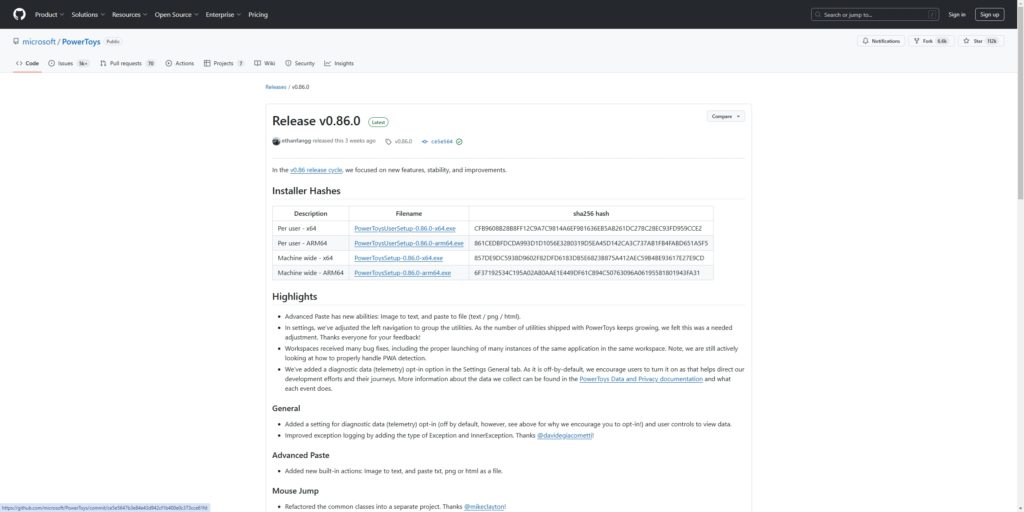
Étape 2 : Sélectionnez les fichiers dont les noms contiennent des crochets en accédant au dossier où se trouvent les fichiers, puis cliquez avec le bouton droit sur les fichiers sélectionnés et sélectionnez Renommer avec PowerRename depuis le menu contextuel.
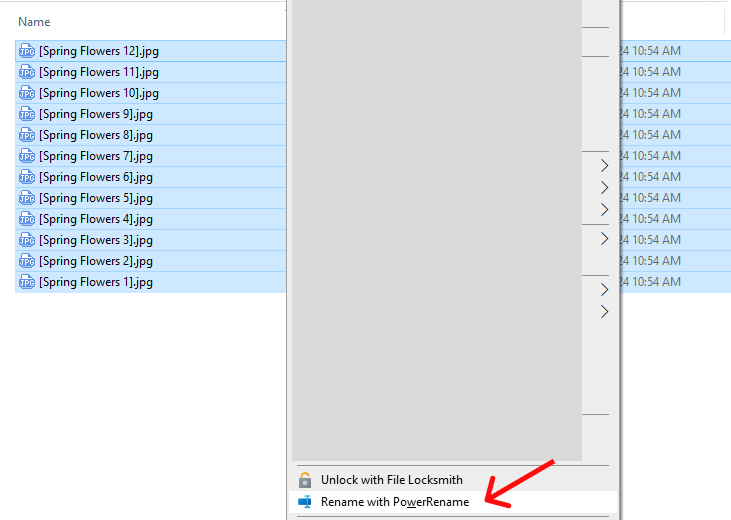
Étape 3 : Si vous souhaitez supprimer les crochets, laissez le « Remplacer par " option vide.
Par exemple, pour supprimer les parenthèses ouvrantes et fermantes, saisissez
[
et
]
séparément en deux opérations ou utiliser une expression régulière comme
[\[\]]
pour les deux à la fois.
Si vous souhaitez supprimer les crochets, laissez le « Remplacer par " option vide.
Un aperçu en direct vous montrera à quoi ressembleront les noms de fichiers après le changement de nom. Vérifiez les modifications pour vous assurer de leur exactitude.
Une fois satisfait, cliquez sur le Appliquer bouton et PowerRename traitera les fichiers, en supprimant les crochets comme spécifié.
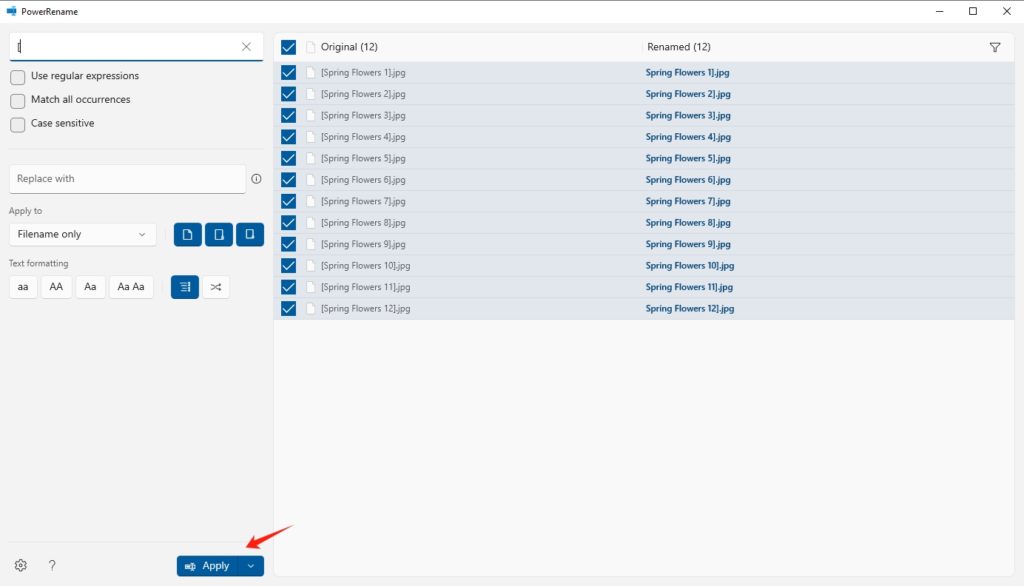
3. Avantages et inconvénients de PowerRename
Avantages:
- Convivial :L'interface est simple, la rendant accessible aux débutants.
- Prise en charge des expressions régulières :Les utilisateurs avancés peuvent exploiter les expressions régulières pour des modèles de renommage complexes.
- Fonctionnalité d'aperçu :Évite les erreurs en affichant les résultats avant d’appliquer les modifications.
- Intégration :S'intègre parfaitement à l'Explorateur de fichiers pour un accès facile.
Les inconvénients:
- Personnalisation limitée :PowerRename manque de fonctionnalités avancées telles que l'ajout de métadonnées ou de règles de renommage conditionnelles.
- Pas de support multiplateforme :Il n'est disponible que sur Windows, ce qui limite son utilisation pour les utilisateurs multiplateformes.
- Fonctionnalités de base :Bien que suffisant pour les tâches simples, PowerRename est moins polyvalent que les outils de renommage dédiés.
4. Meilleure alternative à PowerRename : RenameKit
Bien que PowerRename soit un outil performant, RenommerKit offre une solution plus complète pour les besoins avancés de renommage de fichiers. Il combine des fonctionnalités conviviales avec de puissantes options de personnalisation, ce qui le rend idéal pour les professionnels confrontés à des tâches de renommage de fichiers à grande échelle.
Caractéristiques de RenameKit :
- Filtres avancés :Renommer les fichiers en fonction des métadonnées telles que la date de création, la taille et le type.
- Traitement par lots :Gérez des milliers de fichiers en une seule opération.
- Prise en charge des expressions régulières et des caractères génériques :Répondre aux exigences de renommage complexes.
- Compatibilité multiplateforme :Disponible sur Windows et macOS.
- Interface conviviale :Une conception visuellement intuitive simplifie même les tâches avancées.
Comment utiliser RenameKit pour supprimer les crochets dans les noms de fichiers ?
Voici un guide étape par étape pour utiliser RenameKit pour supprimer les crochets :
Étape 1 :Cliquez sur le bouton de téléchargement ci-dessous pour télécharger, installer et lancer RenameKit sur votre système.
Étape 2
: Importez les fichiers contenant des crochets dans leurs noms dans RenameKit, puis naviguez jusqu'à
Remplacer les chaînes
pour saisir les parenthèses (
[
et
]
) séparément en deux opérations, laissez le champ de remplacement vide pour les supprimer.
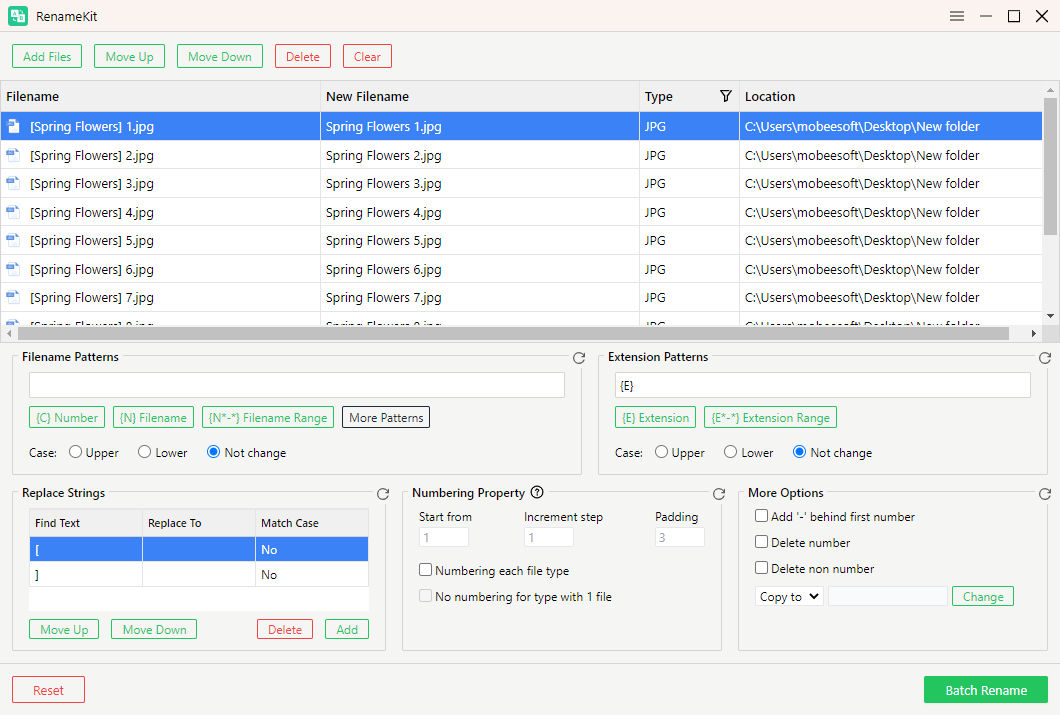
Étape 3 : Prévisualisez les noms de fichiers mis à jour dans la section des résultats pour garantir leur exactitude. Une fois satisfait de l'aperçu, cliquez sur Renommer par lots , puis RenameKit traitera les fichiers, en supprimant efficacement tous les crochets de leurs noms.
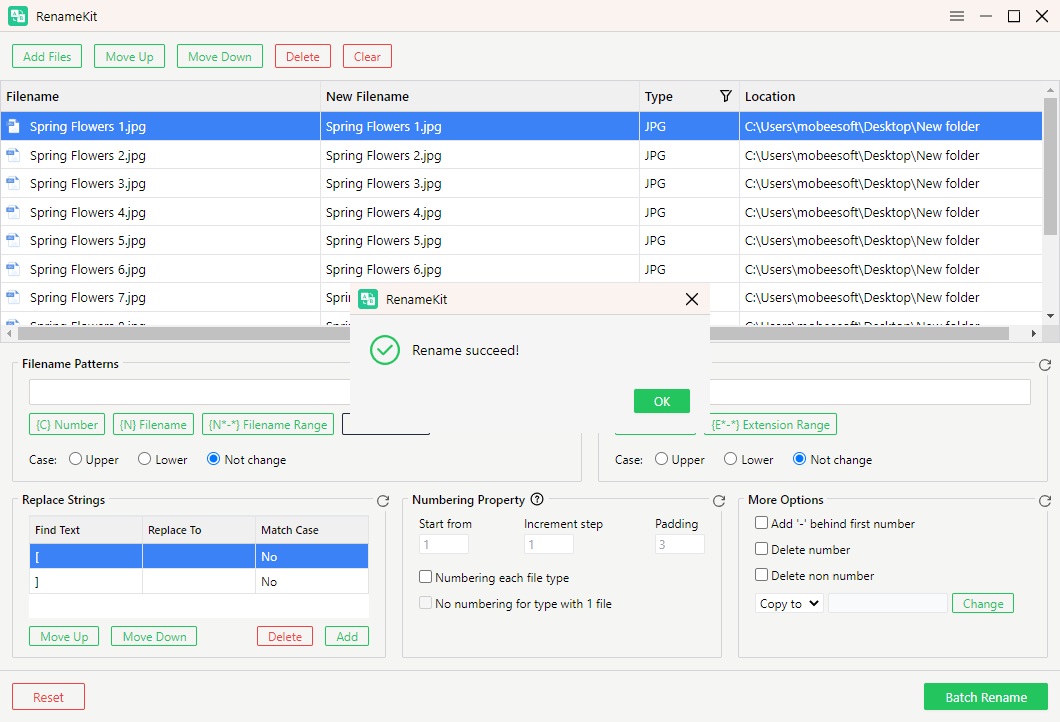
5. Conclusion
PowerRename est un outil pratique pour les tâches de renommage simples, comme la suppression des crochets dans les noms de fichiers. Son intégration avec l'Explorateur de fichiers et son interface conviviale en font un choix pratique pour les utilisateurs Windows. Cependant, pour ceux qui recherchent des fonctionnalités avancées, RenameKit est l'alternative supérieure. Il offre une personnalisation inégalée, prend en charge les tâches de renommage complexes et fonctionne sur plusieurs plates-formes. Que vous soyez un utilisateur occasionnel ou un professionnel gérant de vastes collections de fichiers, les fonctionnalités puissantes et la facilité d'utilisation de RenameKit en font la solution de référence.
Si vous recherchez un outil qui simplifie les tâches de renommage tout en offrant une flexibilité accrue, donnez RenommerKit un essai – c'est un investissement dans une meilleure organisation des fichiers.